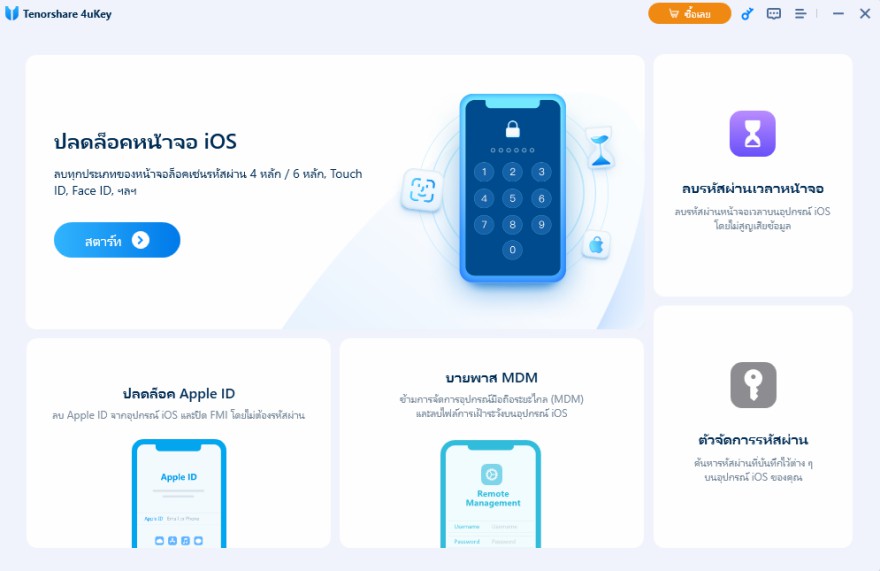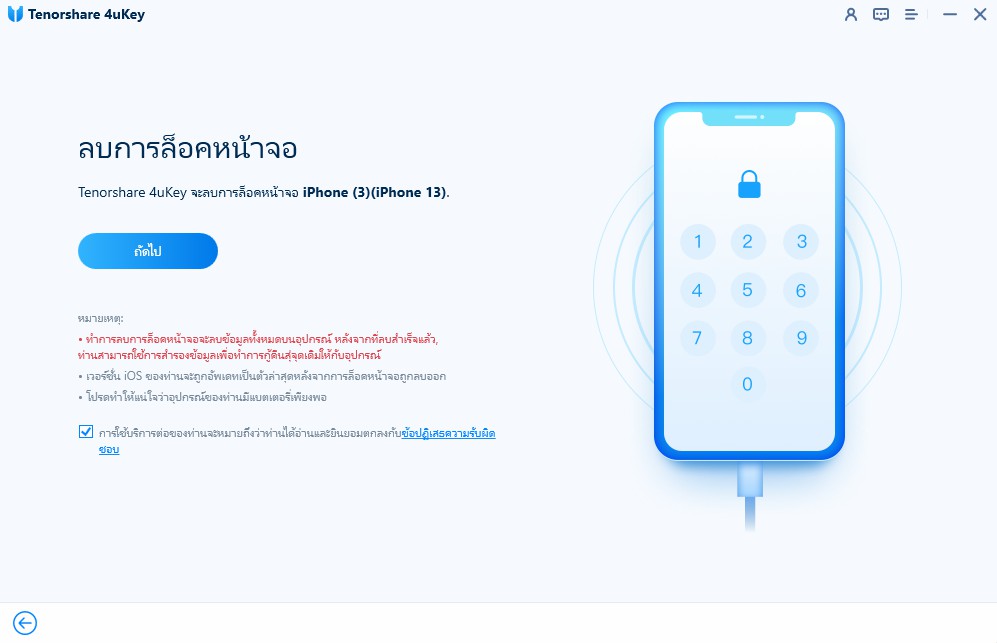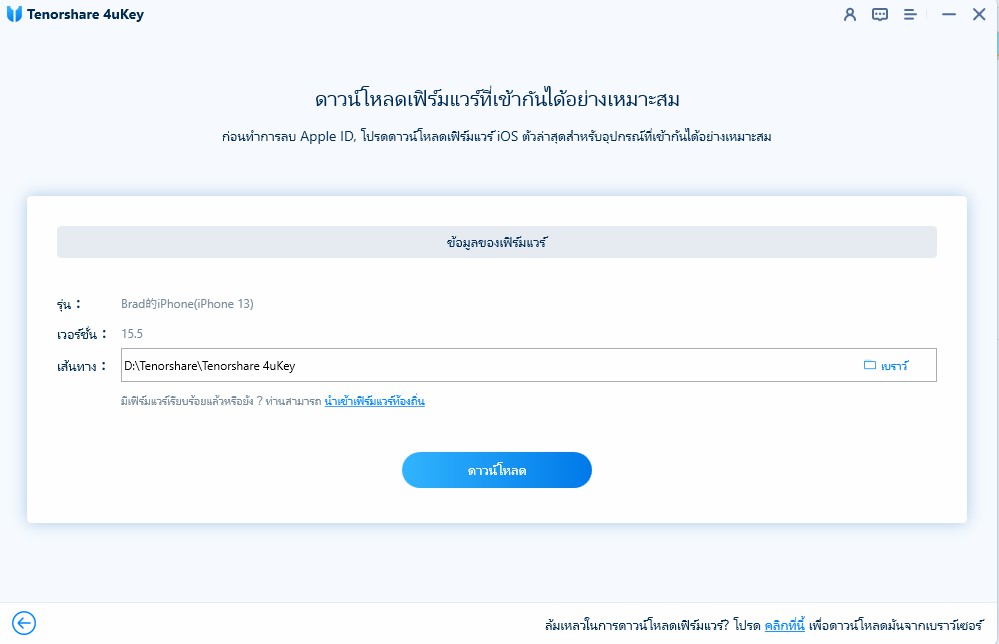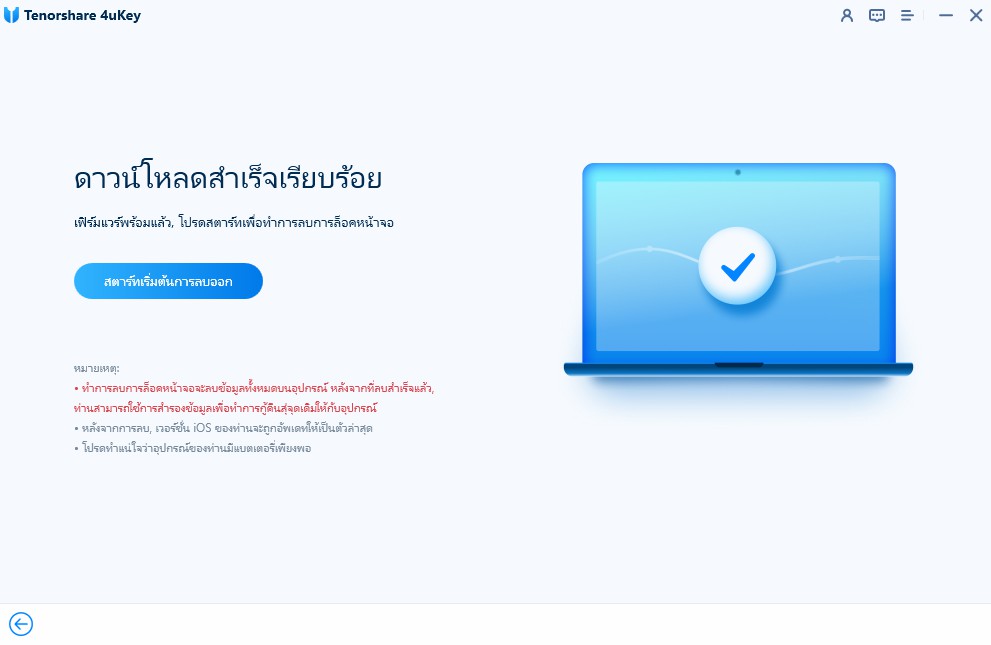วิธีปลดล็อคไอโฟน 15/14 | คำแนะนำปี 2025 เมื่อลืมรหัสผ่าน|2025|
iPhone 15/14 ของคุณล็อคเพราะลืมรหัสผ่านและ Face ID ใช้งานไม่ได้? บทความนี้แนะนำวิธีปลดล็อค iPhone 15/14 โดยไม่ใช้รหัสผ่านหรือ Face ID ลองอ่านเพื่อหาวิธีแก้ไขปัญหานี้
ตัวปลดล็อค iPhone ที่ง่ายที่สุดและใช้งานได้ 100% สำหรับทุกคน และสามารถปลดล็อค iPhone ของคุณได้ในเวลาเพียงไม่กี่นาที ช่วยให้คุณไม่ต้องรอนาน
4 วิธีปลดล็อค iPhone 15/14 โดยไม่ต้องใช้รหัสผ่านหรือ Face ID
- 1. ปลดล็อค iPhone 15/14 โดยไม่ต้องใช้ Face ID ด้วย 4uKey
- 2. ปลดล็อค iPhone 15/14 โดยไม่ต้องใช้รหัสผ่านบนหน้าจอล็อค
- 3. ลบ iPhone 15/14 ผ่าน iCloud ด้วยการค้นหา iPhone
- 4. บายพาส iPhone 15/14 Face ID และรหัสผ่านด้วย iTunes
1. ปลดล็อค iPhone 15/14 โดยไม่ต้องใช้ Face ID ด้วย 4uKey
Tenorshare 4uKey เป็นเครื่องมือที่จะพาคุณออกจากสภาวะที่น่าหงุดหงิดของ iPhone 15/14 ที่ถูกล็อค 4uKey ถูกออกแบบมารองรับสำหรับ iPhone, iPad และ iPod เพื่อปลดล็อคโดยไม่ต้องใช้รหัสผ่านหรือ Face ID สิ่งนี้มีไว้เพื่อใช้เข้าสู่ iPhone 15/14 ของคุณอีกครั้ง สามารถทำได้เพียงในไม่กี่นาที
รับรหัสคูปอง 4uKey:THBIGSAVE20 (คัดลอกและวางตอนชำระเงิน)
ดาวน์โหลด ติดตั้ง และรันโปรแกรม 4uKey คลิกเริ่มเพื่อปลดล็อค iPhone โดยไม่ต้องใช้รหัสผ่านหรือ Face ID

ทีนี้ คุณต้องเชื่อมต่อ iPhone 15/14 ของคุณกับคอมพิวเตอร์ด้วยสายเคเบิลความเร็วสูง แล้วคลิกถัดไปเพื่อดำเนินการต่อ

ดาวน์โหลดแพ็คเกจเฟิร์มแวร์ล่าสุดโดยคลิกที่ดาวน์โหลด ใช้เวลาสักหน่อย กรุณารอสักครู่ในชั้นตอนนี้

หลังจากดาวน์โหลดเฟิร์มแวร์เสร็จแล้ว ให้คลิกที่ เริ่มลบ เพื่อทำการลบรหัสการล็อคหน้าจอหรือ Face ID

กระบวนการนี้จะเสร็จสิ้นในไม่กี่นาที และนั่นคือวิธีปลดล็อค iPhone 15/14 โดยไม่ใช้ Face ID และเช่นเดียวกันกับ iPhone และ iPad รุ่นอื่นๆ ทั้งหมดเช่นกัน

รับรหัสคูปอง 4uKey:THBIGSAVE20 (คัดลอกและวางตอนชำระเงิน)
2. ปลดล็อค iPhone 15/14 โดยไม่ต้องใช้รหัสผ่านบนหน้าจอล็อค
สมมติว่าคุณลืมรหัสผ่านและไม่มีคอมพิวเตอร์ คุณสามารถ ปลดล็อค iPhone 15/14 บนหน้าจอล็อคได้ด้วยอีกวิธี เพียงแค่สังเกตว่า iPhone 15/14 ของคุณลงชื่อเข้าใช้ด้วย Apple ID อยู่หรือไม่ และมีเครือข่ายที่ใช้งานได้ไหม
- ขั้นแรกให้ลองใส่รหัสผ่านจนกว่าอุปกรณ์จะไม่พร้อมใช้งานและถามขึ้นมาให้คุณรอแล้วลองใหม่อีกครั้ง
- พยายามใส่รหัสผ่านต่อไปจนกว่าหน้าจอ iPhone 'ไม่พร้อมใช้งาน/การล็อคเอาต์ความปลอดภัย' ที่มีตัวเลือก 'ลบ iPhone' จะปรากฏขึ้นที่ด้านล่าง
แตะที่ 'ลบ iPhone' แล้วแตะอีกครั้งเพื่อยืนยัน ใส่รหัสผ่าน Apple ID ของคุณเพื่อลบข้อมูลทั้งหมดและรีเซตอุปกรณ์ของคุณ

- เมื่อ iPhone 15/14 รีสตาร์ท คุณก็สามารถตั้งค่าเครื่องใหม่ได้อย่างง่ายดาย
3. ลบ iPhone 15/14 ผ่าน iCloud ด้วยการค้นหา iPhone
iCloud เป็นอีกตัวเลือกที่มีประโยชน์ในการปลดล็อค iPhone 15/14 โดยไม่ต้องใช้ Face ID หรือรหัสผ่าน คุณสามารถ ลบ iPhone ของคุณ ได้โดยใช้ 'ค้นหา iPhone'
ควรเปิดใช้งานตัวเลือก "ค้นหา iPhone ของฉัน" ไม่อย่างนั้น การลบและนำรหัสผ่านออกอาจไม่เป็นประโยชน์
- ไปที่เว็บไซต์ iCloud บนเบราว์เซอร์บนอุปกรณ์ใดก็ได้ แล้วใส่ Apple ID และรหัสผ่านเพื่อเข้าสู่ระบบ
- เลือก 'ค้นหา iPhone' จากนั้นเลือก iPhone 15/14 จากอุปกรณ์ทั้งหมด
คลิกที่ 'ลบ iPhone' หลังจากทำตามขั้นตอนเสร็จสิ้น iPhone ของคุณจะถูกลบสำเร็จ

4. บายพาส iPhone 15/14 Face ID และรหัสผ่านด้วย iTunes
iTunes ยังสามารถเป็นตัวเลือกสำหรับวิธีนี้ได้ทุกเมื่อที่คุณต้องการปลดล็อค iPhone 15/14 โดยไม่ต้องใช้รหัสผ่านหรือ Face ID เครื่องมือนี้ช่วยให้คุณกู้คืนเป็นเวอร์ชันตั้งค่าเริ่มต้น ซึ่งจะลบรหัสผ่านที่ลืมและ Face ID ที่ไม่พร้อมใช้งานด้วย
- เปิด iTunes บนคอมพิวเตอร์และเชื่อมต่อ iPhone ผ่านสาย USB
คลิกที่ไอคอน iPhone เพื่อเลือก จากนั้นคลิกที่กู้คืน iPhone เพื่อยืนยัน

- หาก iTunes ตรวจไม่พบ iPhone 15/14 ของคุณ ให้ตั้งค่าอุปกรณ์เข้าสู่โหมดการกู้คืน และคุณจะเห็นตัวเลือกการกู้คืนด้วยที่ตรงนี้เช่นกัน
สรุป
เพื่อปลดล็อค iPhone 15/14 โดยไม่ต้องใช้รหัสผ่านหรือ Face ID, มีหลายวิธีที่น่าสนใจที่คุณสามารถลองใช้ได้ในบทความนี้ แต่วิธีที่มีคุณภาพและมีประสิทธิภาพมากยิ่งขึ้นคือการใช้ Tenorshare 4uKey ซึ่งมีฟีเจอร์ที่ครอบคลุมและสามารถจัดการกับสถานการณ์ได้มากมายเมื่อเทียบกับตัวเลือกอื่น ๆ ที่มีอยู่บนตลาด
- ลบบัญชี Apple ID หรือ iCloud บน iPhone/iPad โดยไม่ต้องใช้รหัสผ่าน
- เลี่ยงรหัสผ่านหน้าจอ iPhone/iPad ทันที
- บายพาสหน้าจอ MDM จาก iPhone/iPad
- ลบรหัสผ่านเวลาหน้าจอใน 3 ขั้นตอนง่ายๆ
- แก้ไข iPhone/iPad ที่ปิดใช้งานโดยไม่มี iTunes หรือ iCloud
พูดความคิดของคุณ
ฝากความคิดเห็น
เขียนรีวิวของคุณสำหรับบทความของ Tenorshare

4uKey iPhone Unlocker
ปลดล็อกรหัสผ่าน iPhone/Apple ID/iCloud Activation Lock/MDM ได้อย่างง่ายดาย
ปลดล็อกสำเร็จ 100%